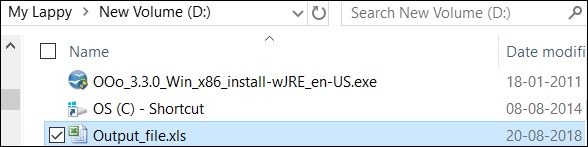Talend - projektowanie pracy
To jest techniczna implementacja / graficzne przedstawienie modelu biznesowego. W tym projekcie jeden lub więcej komponentów jest połączonych ze sobą, aby uruchomić proces integracji danych. Tak więc, kiedy przeciągasz i upuszczasz komponenty w okienku projektu, a następnie łączysz się z łącznikami, projekt zadania przekształca wszystko w kod i tworzy kompletny program do uruchomienia, który tworzy przepływ danych.
Tworzenie pracy
W oknie repozytorium kliknij prawym przyciskiem myszy Projekt pracy i kliknij Utwórz zadanie.
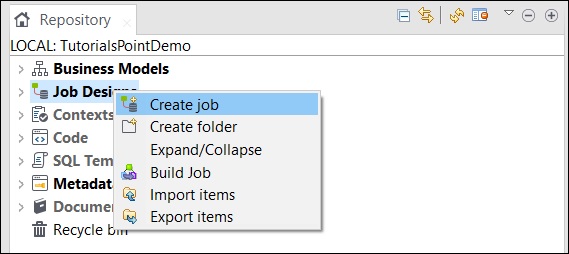
Podaj nazwę, cel i opis zadania i kliknij przycisk Zakończ.
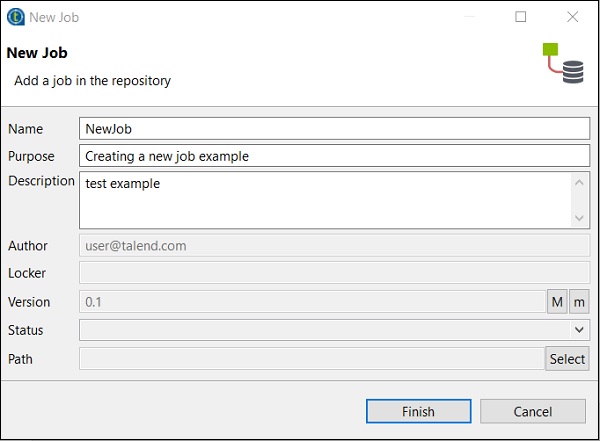
Możesz zobaczyć, że Twoja praca została utworzona w Projektowaniu Pracy.
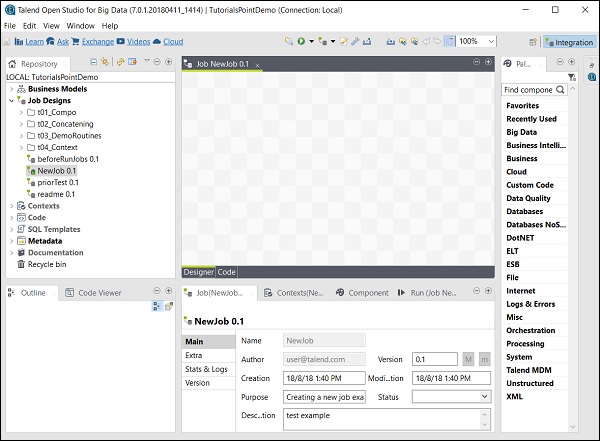
Teraz wykorzystajmy to zadanie, aby dodać komponenty, podłączyć je i skonfigurować. Tutaj weźmiemy plik Excela jako dane wejściowe i utworzymy plik Excela jako wyjście z tymi samymi danymi.
Dodawanie komponentów do zadania
W palecie jest kilka komponentów do wyboru. Istnieje również opcja wyszukiwania, w której można wpisać nazwę elementu, aby go wybrać.
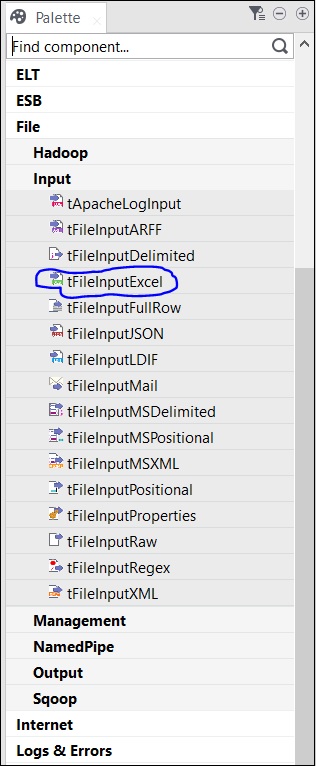
Ponieważ jako dane wejściowe bierzemy plik Excela, przeciągniemy i upuścimy komponent tFileInputExcel z palety do okna Projektanta.
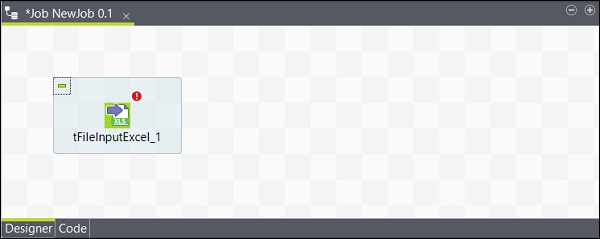
Teraz, jeśli klikniesz w dowolnym miejscu okna projektanta, pojawi się pole wyszukiwania. Znajdź tLogRow i wybierz go, aby przenieść go do okna projektanta.

Na koniec wybierz komponent tFileOutputExcel z palety i przeciągnij i upuść go w oknie projektanta.
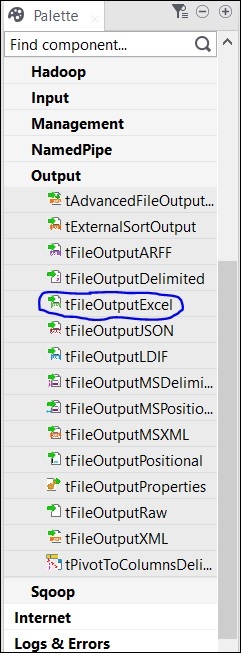
Teraz dodawanie komponentów jest zakończone.
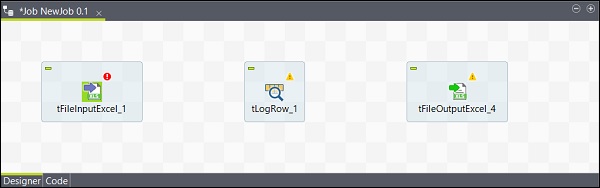
Podłączanie komponentów
Po dodaniu komponentów należy je połączyć. Kliknij prawym przyciskiem myszy pierwszy komponent tFileInputExcel i narysuj linię główną do tLogRow, jak pokazano poniżej.
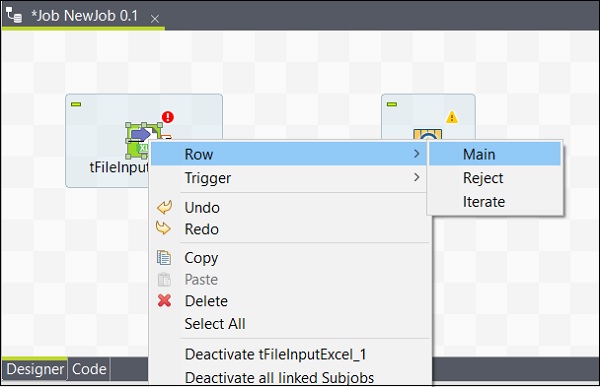
Podobnie, kliknij prawym przyciskiem myszy tLogRow i narysuj linię główną na tFileOutputExcel. Teraz twoje komponenty są połączone.
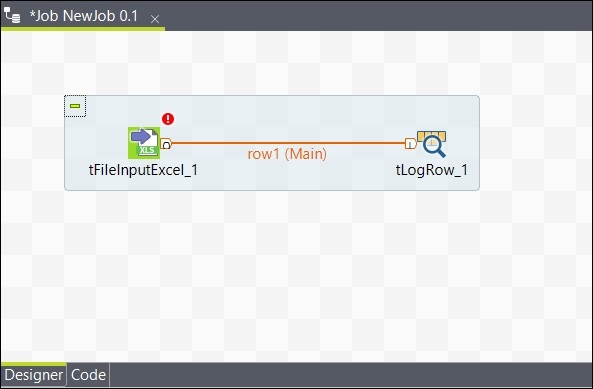
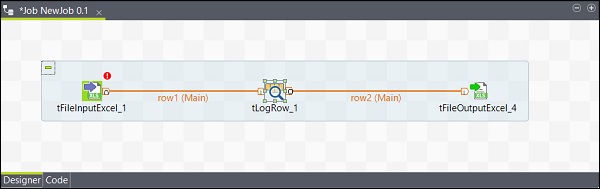
Konfiguracja komponentów
Po dodaniu i podłączeniu komponentów w zadaniu należy je skonfigurować. W tym celu kliknij dwukrotnie pierwszy składnik tFileInputExcel, aby go skonfigurować. Podaj ścieżkę do pliku wejściowego w polu Nazwa pliku / strumień, jak pokazano poniżej.
Jeśli pierwszy wiersz w programie Excel zawiera nazwy kolumn, wpisz 1 w opcji Nagłówek.
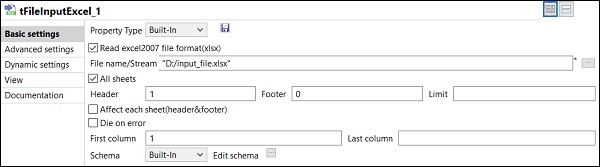
Kliknij Edytuj schemat i dodaj kolumny oraz ich typ zgodnie z wejściowym plikiem Excel. Kliknij OK po dodaniu schematu.
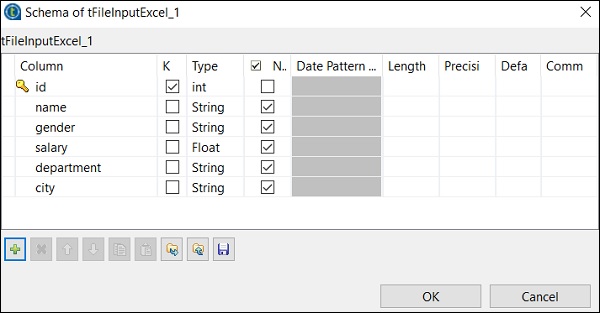
Kliknij Tak.
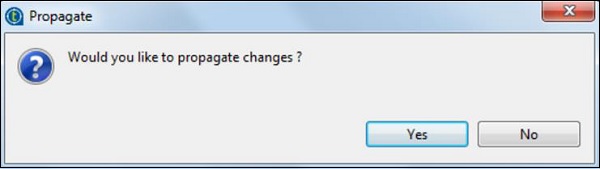
W komponencie tLogRow kliknij synchronizację kolumn i wybierz tryb, w którym chcesz generować wiersze z wprowadzonych danych. Tutaj wybraliśmy tryb podstawowy z „,” jako separatorem pól.
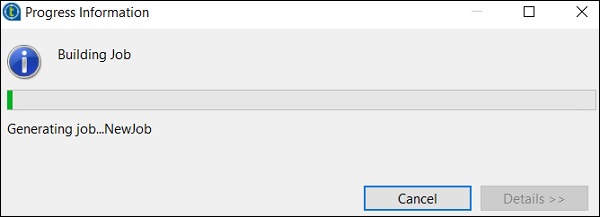
Na koniec w komponencie tFileOutputExcel podaj ścieżkę z nazwą pliku, w którym chcesz przechowywać
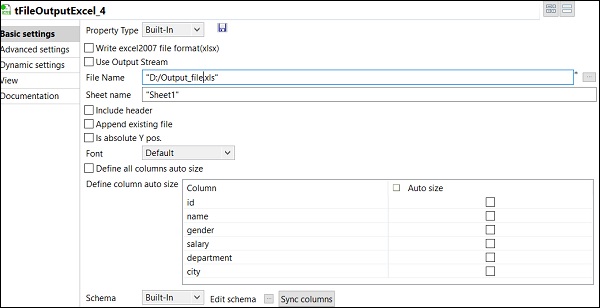
Twój wyjściowy plik Excela z nazwą arkusza. Click on sync columns.
Wykonanie zadania
Gdy skończysz dodawać, podłączać i konfigurować komponenty, jesteś gotowy do wykonania zadania Talend. Kliknij przycisk Uruchom, aby rozpocząć wykonywanie.

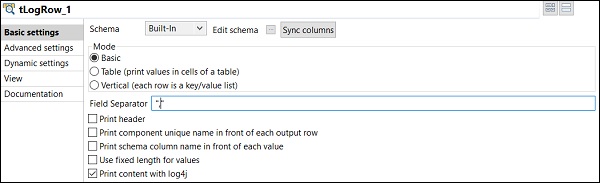
Zobaczysz wynik w trybie podstawowym z separatorem „,”.
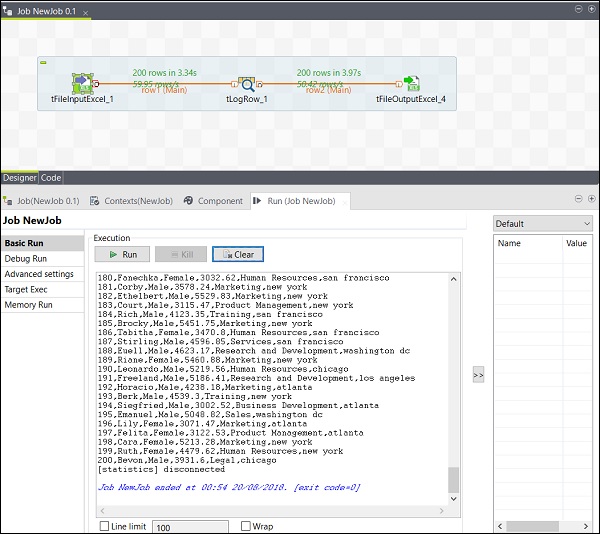
Możesz również zobaczyć, że Twoje dane wyjściowe są zapisywane jako Excel w ścieżce wyjściowej, o której wspomniałeś.